谷歌访问助手怎么使用,详细大家都不是很清楚,那么今天小编给大家带来的关于谷歌访问助手的怎么可以真正访问谷歌的详细教程,如果你想体验谷歌访问助手插件的效果,你可以在软件之家免费下载。下面是关于谷歌访问助手的详细使用教程
谷歌访问助手的详细使用教程
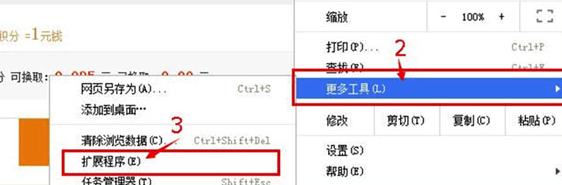
一、本站搜索谷歌访问助手然后我们看到官方链接之后点击下载
二、解压缩下载包,选择crx文件,将其拖到扩展程序中,然后发布
三、单击Add,OK,完成安装
软件激活方法
四、单击右上角的设置图标,然后单击[Settings]。
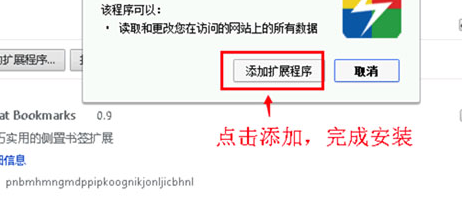
五、单击安装页面,在弹出窗口中输入//123.hao245.com,并单击OK.ps:因为谷歌访问助手插件强制将链接永久激活,如果要永久激活,好友需要根据下面的提示设置该链接。
六、重新启动Chorme浏览器。当您再次尝试打开铬存储时,您可以打开它并使用它。
使用谷歌访问助手的说明
设置主页是成功的,但重新启动浏览器仍然显示它没有活动,一般都是我们没有做的浏览器关闭而引起的,退出浏览器的方法是单击该选项->;Exit来完全关闭浏览器。您还可以尝试在"任务管理器"中结束浏览器中的所有进程。
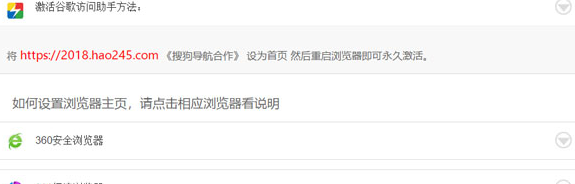
八、如果设置主页不成功或不会设置主页,则可以设置为自动打开主页。单击左侧的设置图标,检查主页的自动打开,检查任何主页,然后重新启动浏览器(一定要重新启动浏览器)。
九、在成功安装谷歌访问辅助软件后,用户有12个小时的免费试用时间。






